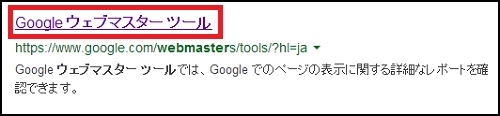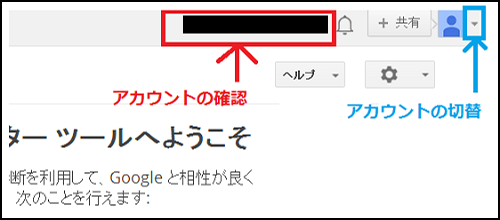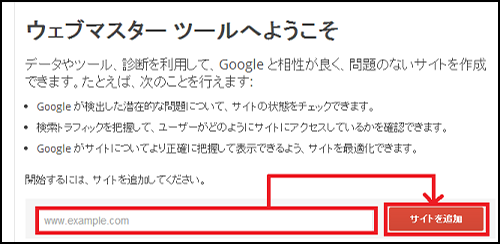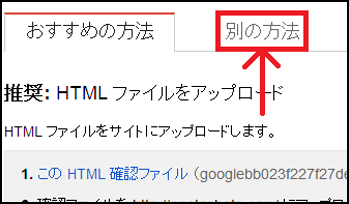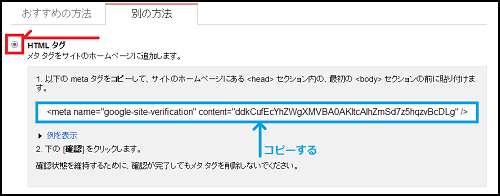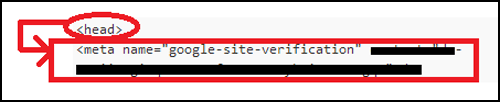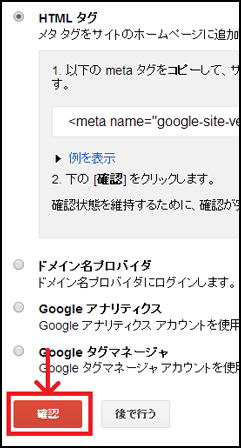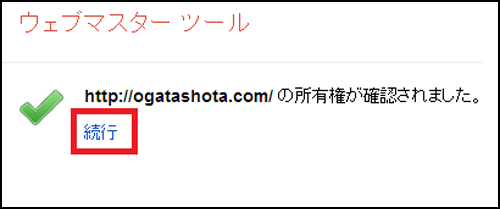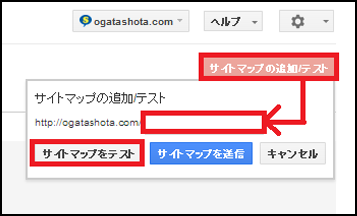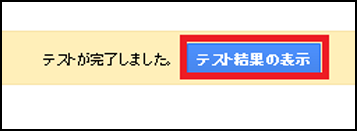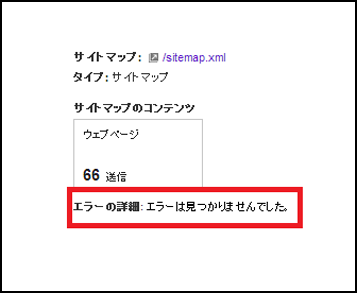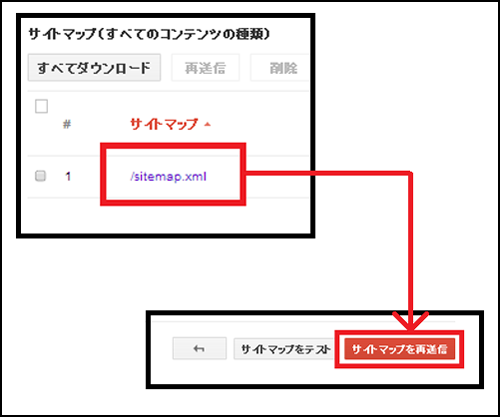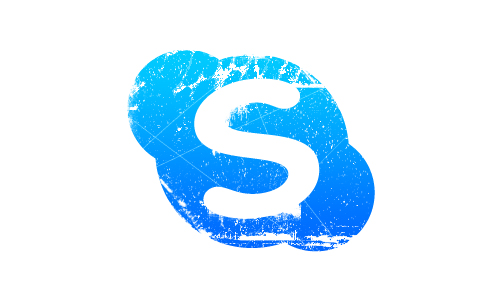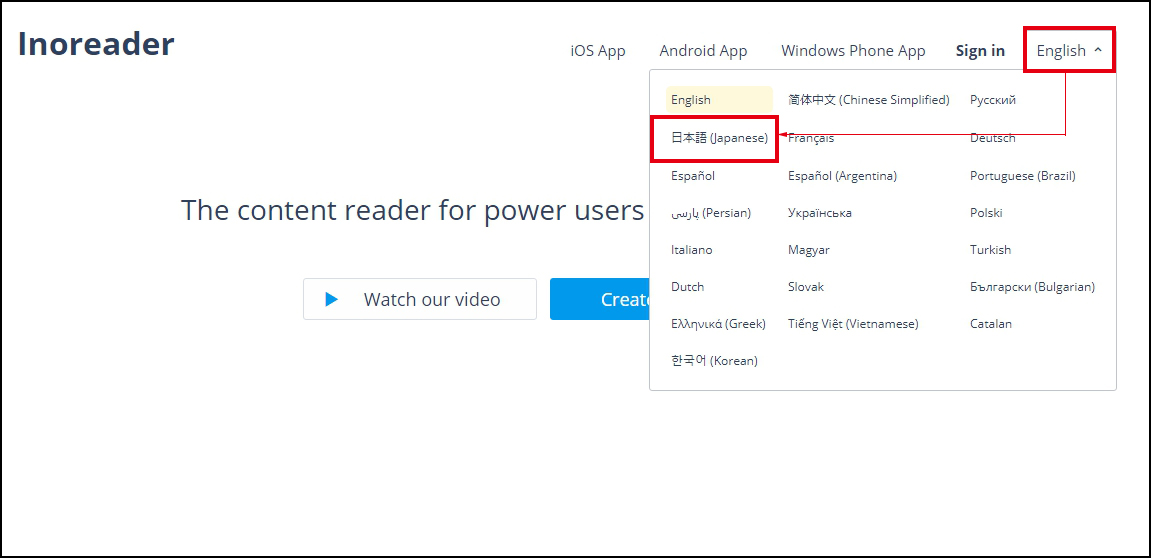その一つに、
Google ウェブマスターツールへの登録があります。
サイトを更新しても、
Google ウェブマスターツールに登録しておかなければ
検索エンジンの検索の対象になりません。
それどころか、
あなたのサイトそのものが検索の対象とならないのです。
これだと、
どんなにいいサイトを作成しても意味がありません。
必ず登録しましょう。
Google ウェブマスターツールの使い方
1.『Google ウェブマスターツール』と検索する。
『Google ウェブマスターツール』と検索すると、
一番上に出てきます。
そこへアクセスして下さい。
URLで行く場合は、
こちらをクリックして下さい。
2.アカウントの確認。
『Google ウェブマスターツール』を利用する際、
Googleアカウントが必要になります。
まだ取得してない人は、
こちらを参考にアカウントを取得して下さい。
既に取得している方は、
まず赤枠の部分を見て下さい。
『Google ウェブマスターツール』を利用する時、
どのアカウントをメインに使うのか考えてみて下さい。
そのアカウントになっているのか確認します。
もし違った場合は、
青枠の部分をクリックして、
メインにするアカウントを選択してください。
3.サイトを追加する。
この赤枠の部分に、
登録したいサイトのURLを貼ります。
URLを貼ったら、「サイトを追加」をクリック。
4.目印をもらう。
ウェブマスターツールがサイトを認識するように、
「ここだよ!」って目印をもらいましょう。
その方法は色々あるのですが、
僕が一番簡単だと思う方法を説明します。
「別の方法」タブを選択します。
次に、一番上の「HTMLタグ」にチェックを入れます。
そうすると、
この画像のように項目が出てきます。
青枠の部分をコピーして下さい。
これが目印です。
5.目印を付ける。
先程コピーしたタグ(目印)をサイトに設置しに行きます。
「外観」→「テーマ編集」にいき、
「ヘッダー(header.php)」を選択します。
そして、
< head>タグのすぐ下に先程コピーしたタグを貼り付けます。
貼り付けたら、
「ファイルを更新」をクリックします。
これで目印の設置は完了です。
6.ウェブマスターツールに戻る。
そして、
先程の画面の下にある、「確認」をクリック。
そして、
この画面が出たら完了です。
「続行」をクリックして下さい。
7.サイトマップを設置する。
ここまでで、
あなたのサイトは検索に一応かかるようになります。
次に、
記事を更新したり、何らかを更新した時、
それを教えなければなりません。
この作業をしないと、
“全く何もしていないサイト“と認識されてしまいます。
そのためにも、
サイトマップを設置しなければなりません。
サイトマップの作成については、
こちらの記事を参照ください。
次に作成したサイトマップを、
ウェブマスターツールに登録します。
「サイトマップ 自分のサイトマップ」をクリックしてください。
「サイトマップの追加/テスト」をクリックします。
そこに作成したサイトマップをアップした場所を入力します。
僕の場合は、
URL直下のファイルに格納しているので、
「sitemap.xml」と入力します。
※サイトマップ作成の記事を読んで、
初めてサイトマップを作製した方は、
「sitemap.xml」を入力するだけでいいです。
その後、「サイトマップをテスト」をクリック。
中央の上に「テストが完了しました。」と表示されたら、
「テスト結果の表示」をクリック。
ここで、
「エラーの詳細:エラーは見つかりませんでした。」
と表示されれば完了です。
これであなたのサイトは、
Googleから認識され、更新情報も送信できます。
送信する時は、
「/sitemap.xml」をクリックして、
「サイトマップを再送信」を選択すれば簡単です。
記事を更新したり、
何かサイトを変更する度に、
サイトマップを送信する癖を付けましょう。
今回の内容は難しかったので、
分からない人は相談して下さい。
一緒に問題を解決していきましょう!